Connetti/controlla i computer tramite rete con KontrolPack

Controlla facilmente i computer della tua rete con KontrolPack. Collega e gestisci computer con sistemi operativi diversi senza sforzo.
Alla ricerca di un eccellente strumento di progettazione grafica per Linux? Prendi in considerazione Vectr, uno strumento di editing grafico professionale gratuito per Linux, Mac e Windows. È uno strumento ben fatto che si concentra sulla facilità d'uso e presenta un'incredibile qualità dell'immagine tramite la grafica vettoriale.
L'editor Vector ha un client Linux nativo che gli utenti possono scaricare ed eseguire direttamente sul loro sistema operativo basato su Linux preferito. In questa guida, ti mostreremo come farlo funzionare.
Istruzioni per Arch Linux
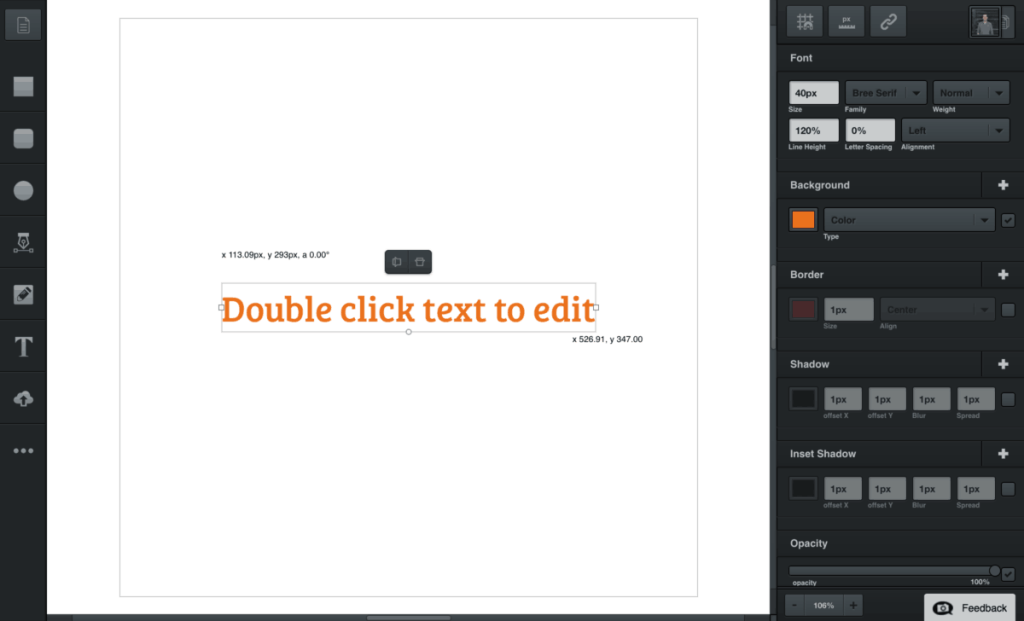
L'applicazione di progettazione grafica Vectr può essere installata direttamente dal repository utente di Arch Linux . La build del pacchetto raccoglie il binario universale Linux direttamente dal sito Web Vectr e lo inserisce in Arch per un'esperienza di installazione semplice.
Se desideri installare l'applicazione Vectr in questo modo, sul tuo PC Arch Linux , dovrai prima installare i pacchetti Git e Base-devel. Questi pacchetti sono facilmente installabili tramite il gestore di pacchetti Pacman. Senza di essi, non è possibile creare pacchetti AUR.
Apri una finestra di terminale sul tuo PC Arch Linux premendo Ctrl + Alt + T o Ctrl + Maiusc sulla tastiera. Quindi, una volta aperta la finestra del terminale, usa il comando pacman di seguito per ottenere le dipendenze di AUR installate sul tuo sistema.
sudo pacman -S git base-devel
Ora che sia Git che Base-devel sono installati sul sistema, possiamo usare il comando git clone per scaricare Vectr direttamente da AUR.
git clone https://aur.archlinux.org/vectr.git
Il download del codice non dovrebbe richiedere molto tempo, poiché ha una dimensione di solo un paio di megabyte. Al termine della clonazione, usa il comando CD per spostarti nella cartella "vectr" sul tuo PC.
cd vettoriale
All'interno della cartella del codice, usa il comando makepkg per generare un nuovo pacchetto Arch Linux.
makepkg -sri
Hai problemi con la versione AUR di Vectr? Considera invece di provare la versione del pacchetto Snap!
Istruzioni binarie generiche
Gli sviluppatori di Vectr supportano tutto Linux rilasciando un archivio ZIP generico con il loro programma in bundle all'interno. Rilasciare il software in questo modo è una buona mossa perché se avessero scelto un file DEB o RPM scaricabile, molti utenti che non usano quei formati di packaging sarebbero stati esclusi.
Sul sito Web è disponibile sia una versione a 32 bit che a 64 bit di Vectr. Per ottenere la tua copia, vai alla pagina di download ufficiale e fai clic sull'opzione Linux. Oppure, se non hai voglia di occuparti del sito web, apri una finestra di terminale con Ctrl + Alt + T o Ctrl + Maiusc e usa i comandi seguenti per avviare un download.
64 bit
wget https://download.vectr.com/desktop/0.1.16/linux/Vectr-0.1.16.zip
32 bit
wget https://download.vectr.com/desktop/0.1.16/linux/Vectr-0.1.16-ia32.zip
Dopo aver scaricato il file ZIP sul tuo PC Linux, è il momento di estrarre il codice dall'interno dell'archivio ZIP di Vectr. Usando il comando unzip , estrai il contenuto dell'archivio Vectr.
decomprimere Vectr-*.zip
Estratto, lo strumento di decompressione creerà una nuova cartella nella tua home directory con l'etichetta "linux-unpacked". Usando mv , rinominalo in "vectr-editor".
mv linux-unpacked vectr-editor
Da qui, puoi eseguire il programma con:
cd ~/vectr-editor ./vectr
Istruzioni per il pacchetto a scatto
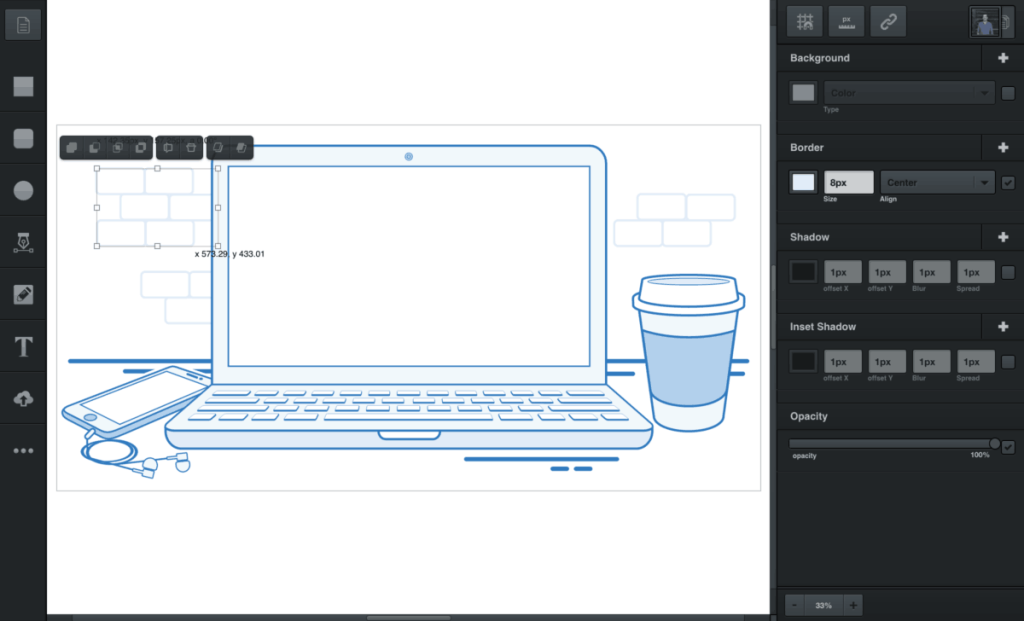
La stragrande maggioranza degli utenti Linux ha facile accesso allo store Ubuntu Snap. Poiché così tante persone hanno accesso a questo negozio, nello store sono presenti dozzine di app, tra cui Vectr.
Ubuntu, Debian, Arch Linux, Fedora, OpenSUSE, Gentoo e molte altre popolari distribuzioni Linux ora supportano la piattaforma Snap, quindi è incredibilmente facile installare Vectr in questo modo. Tuttavia, le distribuzioni non abilitano il supporto del pacchetto Snap immediatamente (a parte Ubuntu), quindi prima di esaminare come installare l'app, dovrai seguire il processo di abilitazione degli Snap sul tuo PC Linux. Il modo più semplice per far funzionare gli Snap su Linux è seguire la nostra guida qui .
Quando il supporto Snap è impostato e funzionante, l'installazione di Vectr può essere eseguita rapidamente con il comando di installazione snap di seguito.
sudo snap install vectr
Istruzioni in linea
È fantastico che ci siano vari modi per installare Vectr su Linux. Detto questo, non tutti i metodi di installazione sono perfetti. Quindi, per fortuna, a parte le app Linux native che gli utenti possono installare, è anche possibile ottenere l'esperienza di modifica grafica Vectr completa in qualsiasi browser web.
Nota: consigliamo vivamente di utilizzare il browser Chromium. Utilizza un motore di rendering simile a Google Chrome e sembra funzionare al meglio con l'interfaccia utente, gli strumenti e le funzionalità dell'app. Per mettere le mani sull'ultima versione del browser Chromium per Linux, consulta la nostra guida sull'argomento !
Per accedere alla suite di editing, vai al link del sito web qui e crea un account. Dopodiché, la modifica può iniziare!
Controlla facilmente i computer della tua rete con KontrolPack. Collega e gestisci computer con sistemi operativi diversi senza sforzo.
Vuoi eseguire automaticamente alcune attività ripetute? Invece di dover cliccare manualmente più volte su un pulsante, non sarebbe meglio se un'applicazione...
iDownloade è uno strumento multipiattaforma che consente agli utenti di scaricare contenuti senza DRM dal servizio iPlayer della BBC. Può scaricare video in formato .mov.
Abbiamo trattato le funzionalità di Outlook 2010 in modo molto dettagliato, ma poiché non verrà rilasciato prima di giugno 2010, è tempo di dare un'occhiata a Thunderbird 3.
Ogni tanto tutti abbiamo bisogno di una pausa, se cercate un gioco interessante, provate Flight Gear. È un gioco open source multipiattaforma gratuito.
MP3 Diags è lo strumento definitivo per risolvere i problemi nella tua collezione audio musicale. Può taggare correttamente i tuoi file mp3, aggiungere copertine di album mancanti e correggere VBR.
Proprio come Google Wave, Google Voice ha generato un certo fermento in tutto il mondo. Google mira a cambiare il nostro modo di comunicare e poiché sta diventando
Esistono molti strumenti che consentono agli utenti di Flickr di scaricare le proprie foto in alta qualità, ma esiste un modo per scaricare i Preferiti di Flickr? Di recente siamo arrivati
Cos'è il campionamento? Secondo Wikipedia, "È l'atto di prendere una porzione, o campione, di una registrazione sonora e riutilizzarla come strumento o
Google Sites è un servizio di Google che consente agli utenti di ospitare un sito web sul server di Google. Ma c'è un problema: non è integrata alcuna opzione per il backup.



![Scarica FlightGear Flight Simulator gratuitamente [Divertiti] Scarica FlightGear Flight Simulator gratuitamente [Divertiti]](https://tips.webtech360.com/resources8/r252/image-7634-0829093738400.jpg)




